Cómo preparar tu propiedad de Google Analytics 4 para este Black Friday

Black Friday 2023 está cada día más cerca y este año, para los que nos dedicamos al marketing digital, viene con una novedad importante que sin duda va a dar mucho que hablar en las próximas semanas. Analytics GA-4 con todas sus luces, sombras y lagunas ha llegado para instalarse en nuestras vidas por largo tiempo y este 24 de noviembre someteremos a la plataforma a su primera gran prueba de fuego.
Es aún un misterio cómo haremos para ver lo que sucede en nuestra web en tiempo real más allá de los datos que nos suministre el backoffice… pero no perdamos la esperanza, que Google está todavía optimizando la interfaz y aportando “mejoras”. A lo mejor nos sorprende gratamente, aunque sea ya para el año que viene.
No obstante, si no queremos perdernos la enorme cantidad de data que se genera estos días, aunque sea para analizar con perspectiva, por aquí os dejamos las configuraciones básicas que toda propiedad de Analytics GA-4 vinculada a un e-commerce debería tener a punto.
Empecemos por lo más básico:
Cómo configurar la propiedad para medir de forma automática búsquedas, archivos e interacción con formularios
Vayamos a “Configuración de la propiedad/Recogida y modificaciones de datos”
Hacemos clic en el flujo de datos y nos aseguramos de la medición mejorada está activa. Esto nos permitirá medir de forma automática los eventos de búsqueda en el sitio web, la descarga de archivos y las interacciones con formularios, entre otros. Después hacemos clic en Configurar ajustes de etiquetas:

Hacemos clic en la flechita para desplegar las opciones “escondidas” que Google no quiere que encontremos y ahí llegamos a Especificar referencias no deseadas:
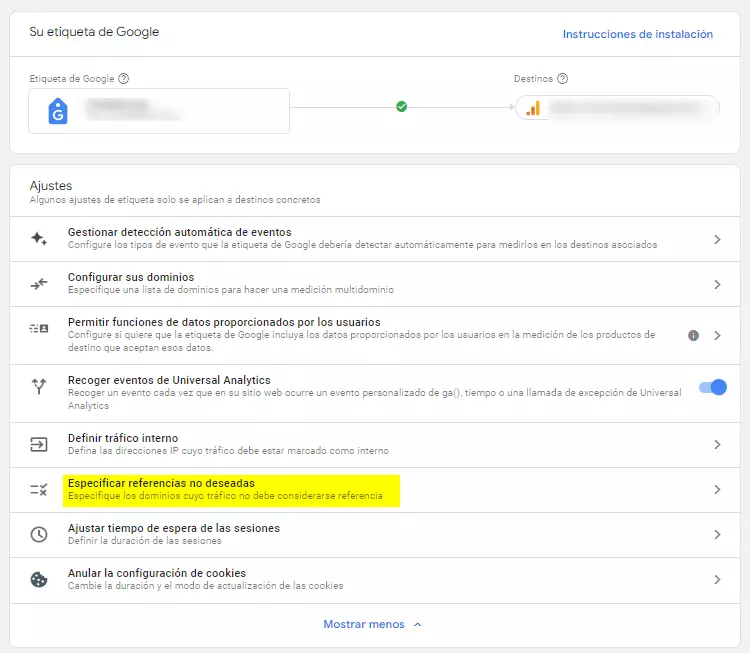
Aquí deberemos de excluir aquellas URLs que entorpecen la correcta atribución de las ventas de nuestro e-commerce que, en su mayoría, serán pasarelas de pago. Para ver de qué URLs se trata, debemos echar un vistazo al canal Referral de Adquisición de Usuarios, por ejemplo.
Cómo configurar la recogida de datos
Ve a Configuración de la propiedad/Recogida y modificación de datos/Recogida de datos
Google Signals debe estar activo para recoger datos demográficos y de intereses de los visitantes de nuestro sitio web. Esto implica también que si el tráfico no es muy grande, se apliquen umbrales de datos por debajo de los cuales Google nos oculta información por “seguridad” de nuestros usuarios.
También hay que asegurarse de que el Consentimiento de recogida de datos del usuario está confirmado (si no, no funcionarán nuestras Audiencias en Google Ads, entre otras cosas).
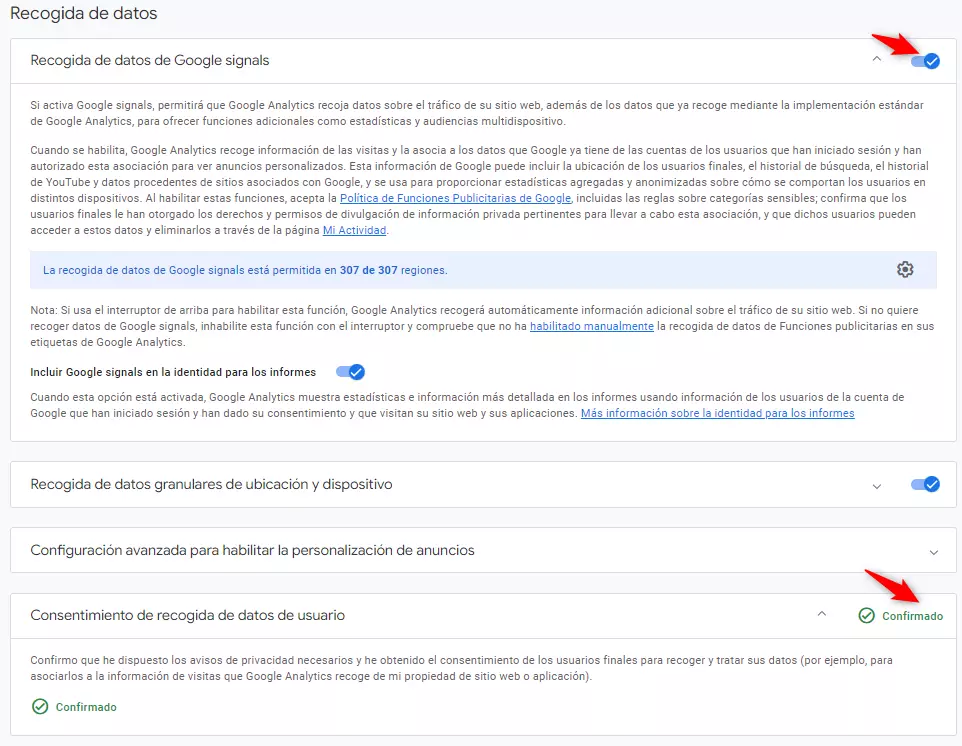
Seguimos con Configuración de la propiedad/Recogida y modificación de datos/Conservación de Datos:
Aquí debemos marcar la opción más alta que nos da Analytics que es 14 meses. Este es el tiempo máximo que nuestros usuarios pueden permanecer en nuestras listas de audiencias de re-marketing.

Nos movemos ahora a Configuración de la propiedad/Visualización de Datos/Eventos:
Vamos a dar por sentado que el evento purchase está bien configurado y que recoge compras y valor de forma correcta. Además, deberíamos tener implementados (y marcados como conversión) los eventos view_item, add_to_cart y begin_checkout. Otros recomendables serían view_item_list, remove_from_cart, add_payment_info, add_shipping_info, etc pero para ver los datos en Compras en comercio electrónico los imprescindibles son los 4 primeros:


Si no tenéis estos eventos instalados, debéis contactar con vuestro desarrollador para implementarlos lo antes posible. Una vez listos empezarán a recogerse en GA-4 y por vuestra parte sólo será necesario marcarlos como conversión. También es posible crearlos de forma sencilla con Google Tag Manager.
Configuración de audiencias
Pasamos ahora a las Audiencias que se encuentran en Configuración de la propiedad/Visualización de Datos/Audiencias:
Las audiencias básicas que debemos tener configuradas son las generales de usuarios del sitio web, audiencias de carrito (imprescindible tener el evento add_to_cart instalado), compradores (evento purchase)… nosotros recomendamos también crear audiencias de carrito abandonado, usuarios recurrentes y cualquier otra audiencia que recoja usuarios de vuestro sitio que hayan cumplimentado alguna acción de valor. Al haber habilitado la medición mejorada, también podréis crear audiencias de usuarios que han realizado una búsqueda en el sitio. Importante, una vez creadas, hay que llevarlas a nuestras campañas de Google Ads que es donde nos van a ser más útiles.
Seguimos en Visualización de Datos y vamos ahora con Identidad para los informes: en esta sección le decimos a GA-4 qué señales queremos que tenga en cuenta a la hora de recoger los datos y si hay gaps de información, como resolverlos. Vamos a explicar brevemente cada una de ellas ya que este punto es crucial para el análisis de los datos:
- Mezclado: lo primero que hace Analytics es identificar al usuario mediante User-Id. Si no recogemos este parámetro, Analytics pregunta entonces a Google Signals. Si tampoco tenemos información de Google Signals entonces se utiliza el ID de Dispositivo. Y ya si todo falla, Analytics utilizara datos modelizados de visitantes similares para hacer una estimación y rellenar los huecos.
- Observado: similar a la opción anterior, pero sin la opción de modelizar datos. En caso de que no haya User-Id, Google Signals o ID de Dispositivo, la información se perdería.
- Basada en el Dispositvo: Google Analytics sólo tiene en cuenta el ID del Dispositivo para recoger la información. Activando esta opción, los datos se parecen más a lo que solíamos ver en Universal Analytics, así que por el momento, para nosotros es la mejor opción. Si no os aparece, desplegad la flechita.
Tened en cuenta que podéis cambiar las veces que queráis entre estas opciones y hacer comparativas ya que además el visionado de datos con cada una de ellas es instantáneo y retroactivo.
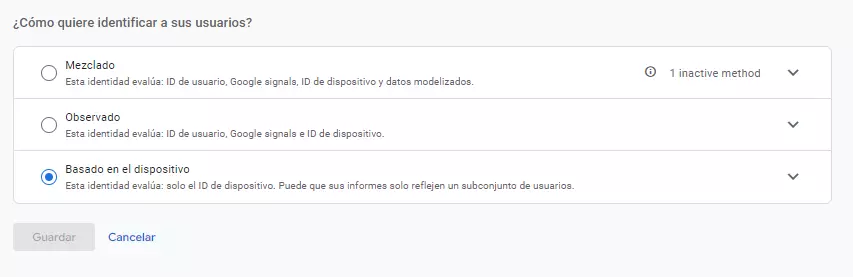
Para finalizar, tenemos que asegurarnos de que nuestra propiedad de Google Analytics se encuentra vinculada con otros productos de Google (última opción en Configuración de la propiedad). En nuestro caso, nos interesa especialmente la vinculación con Google Ads, Google Merchant Center y Google Search Console. Si no podéis hacerlo, es posible que un Administrador con permisos superiores tenga que hacerlo por vosotros.
Y ¡ya estaría! Ahora sólo queda personalizar la interfaz de usuario para ponerla a nuestro gusto, personalizar los informes y crear las exploraciones que creamos oportunas. Pero esto ya es materia para otro post 
Y vosotros ¿echáis en falta alguna configuración que para vosotros es esencial? ¿Alguna de ellas se os había “pasado por alto”? Contadnos en los comentarios
0 comentarios:
Publicar un comentario